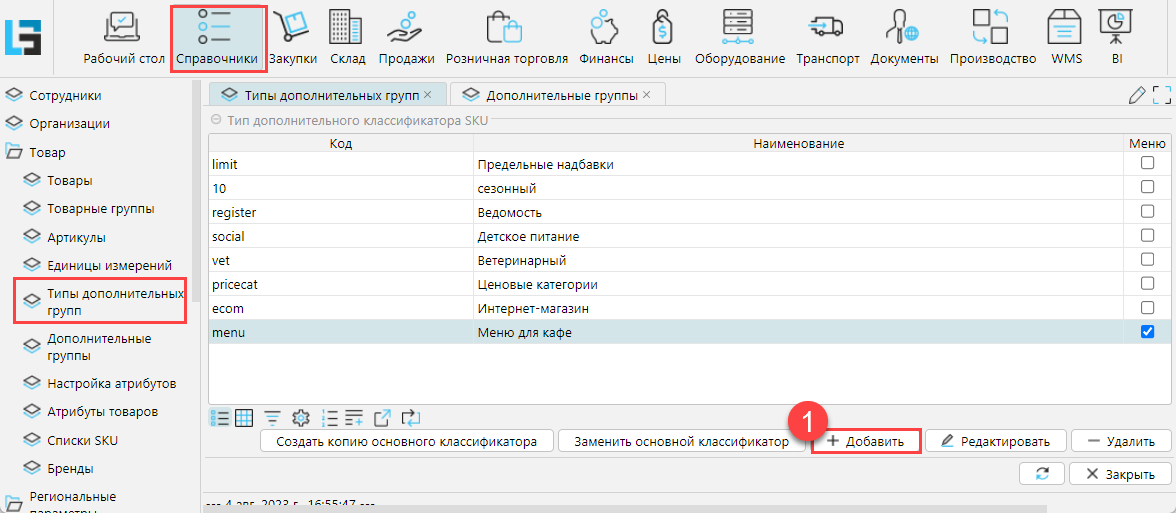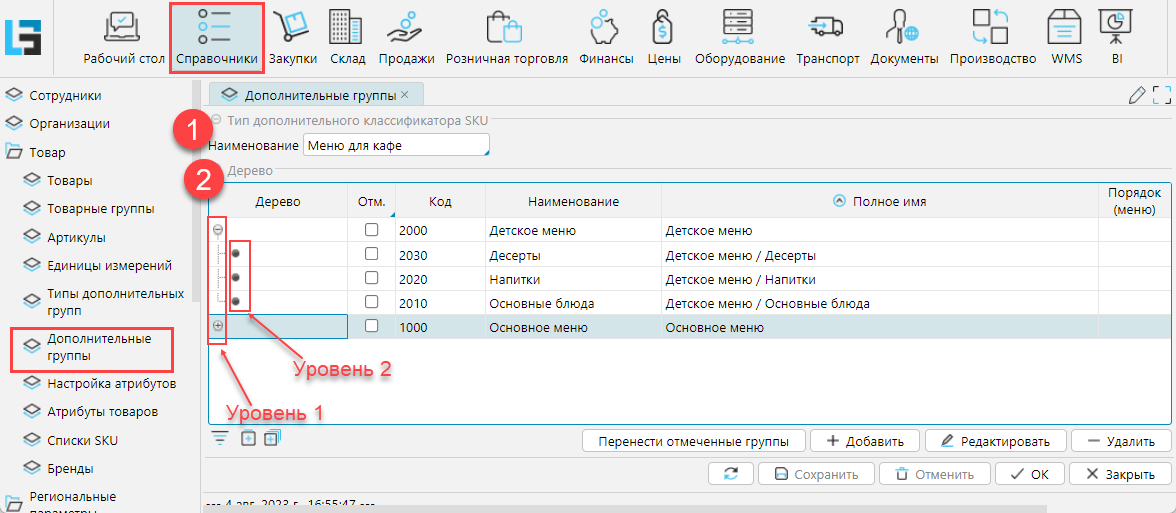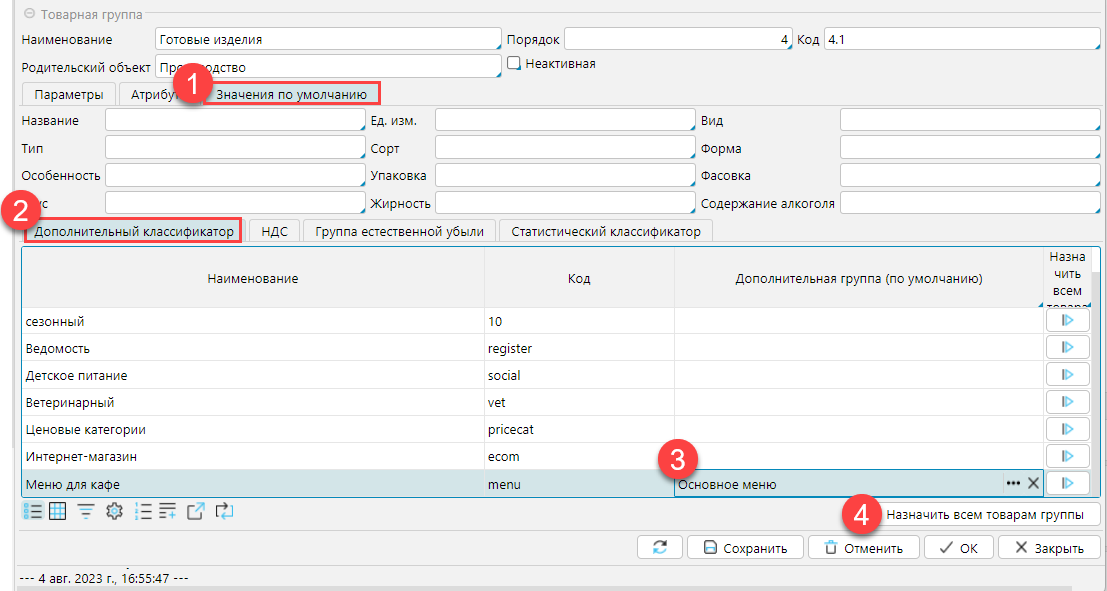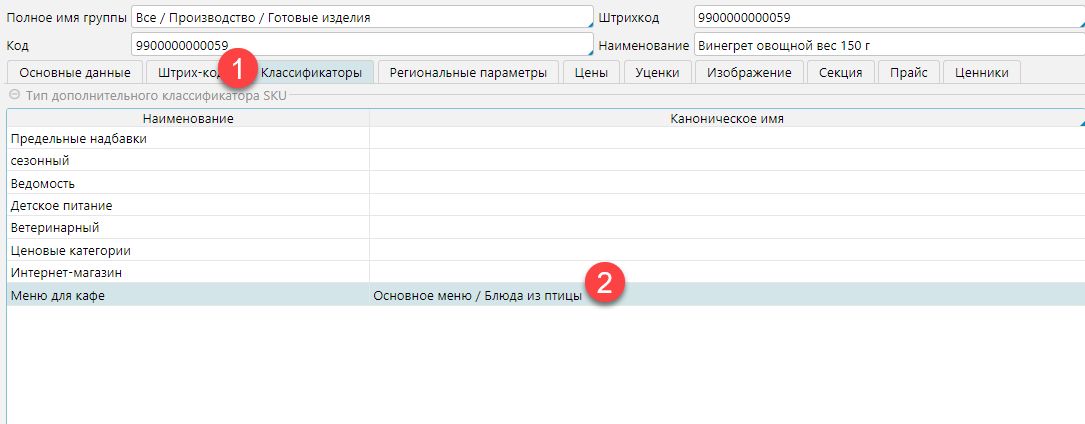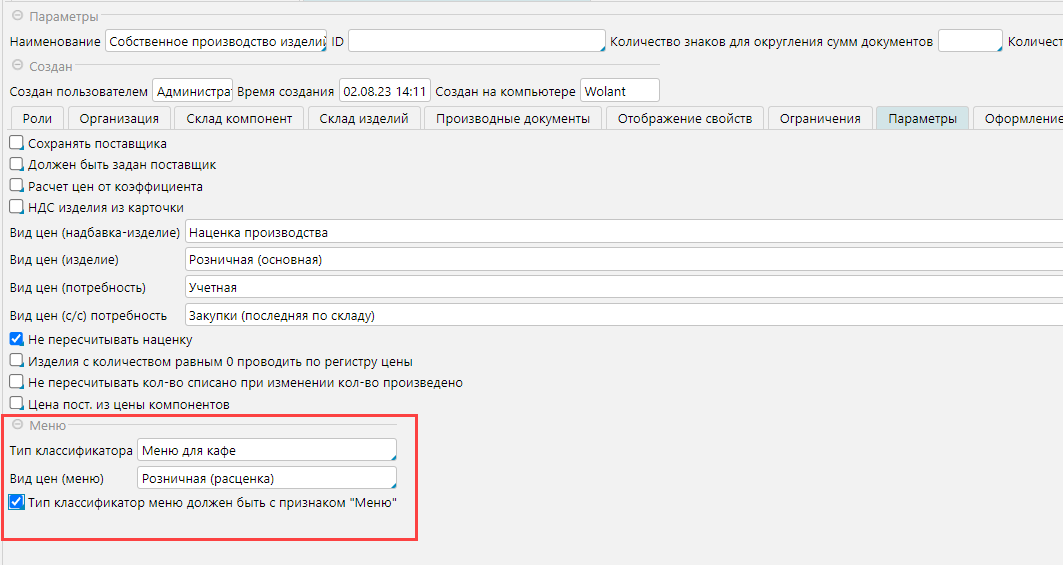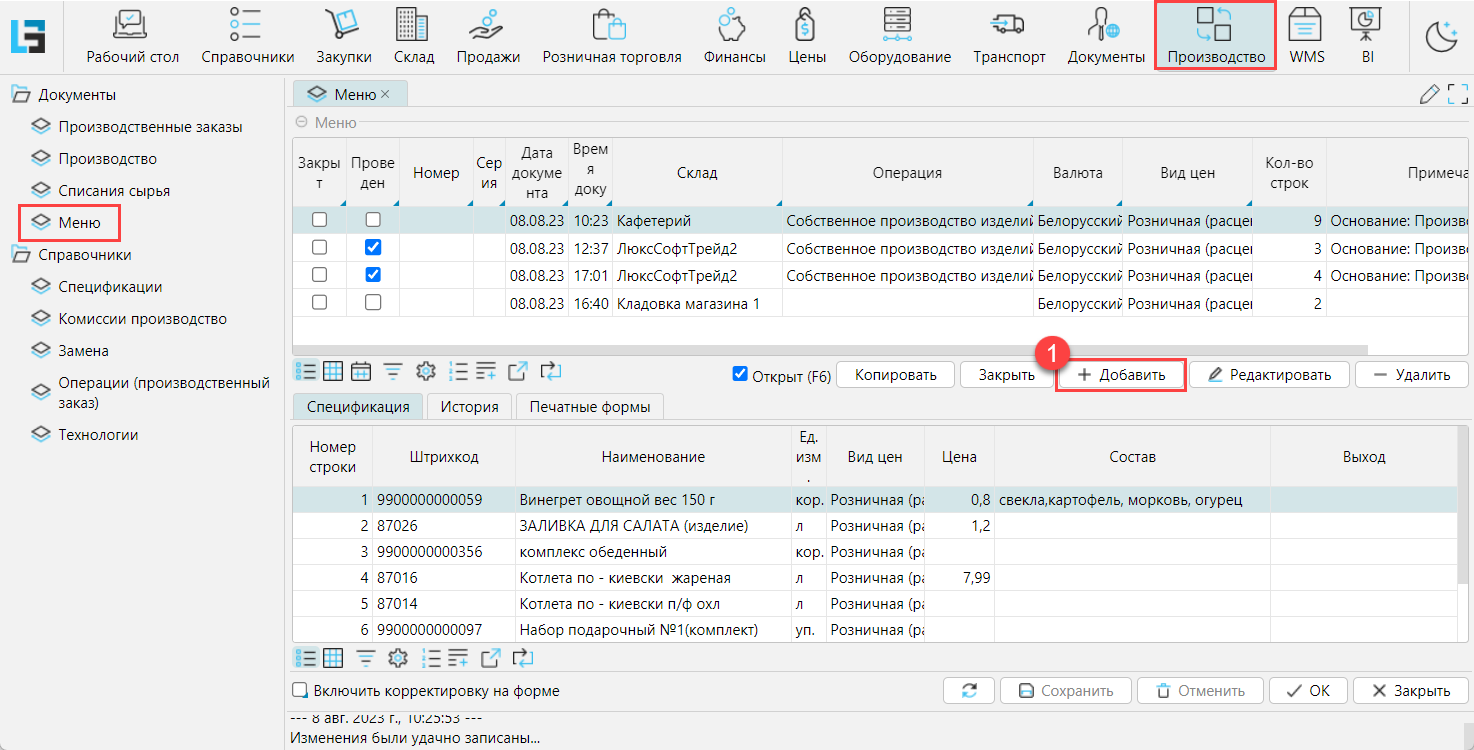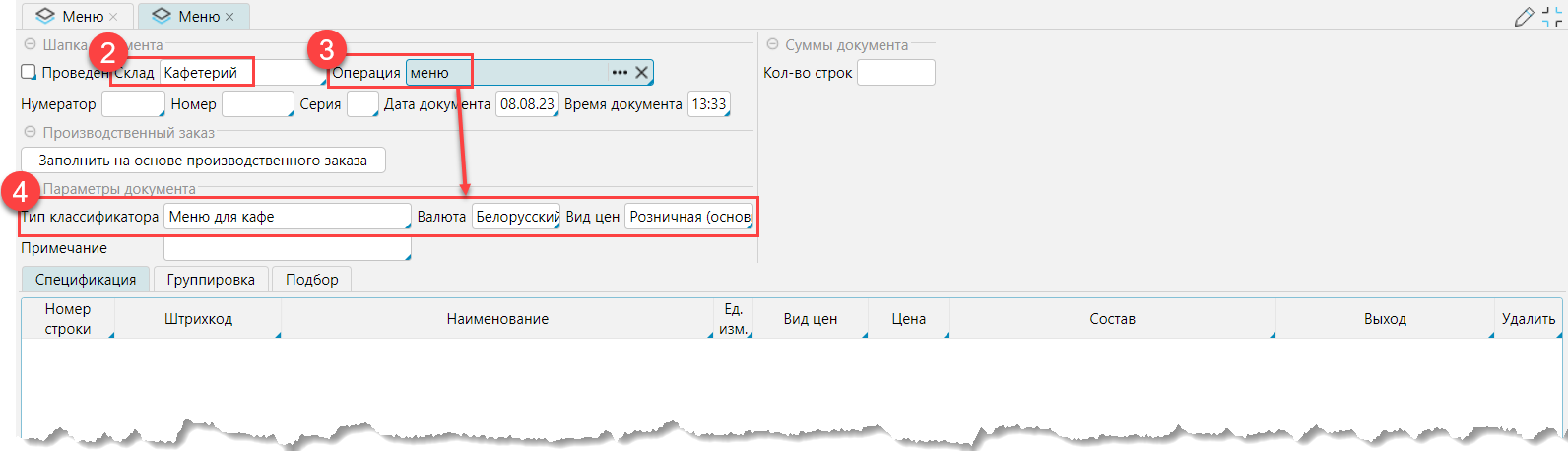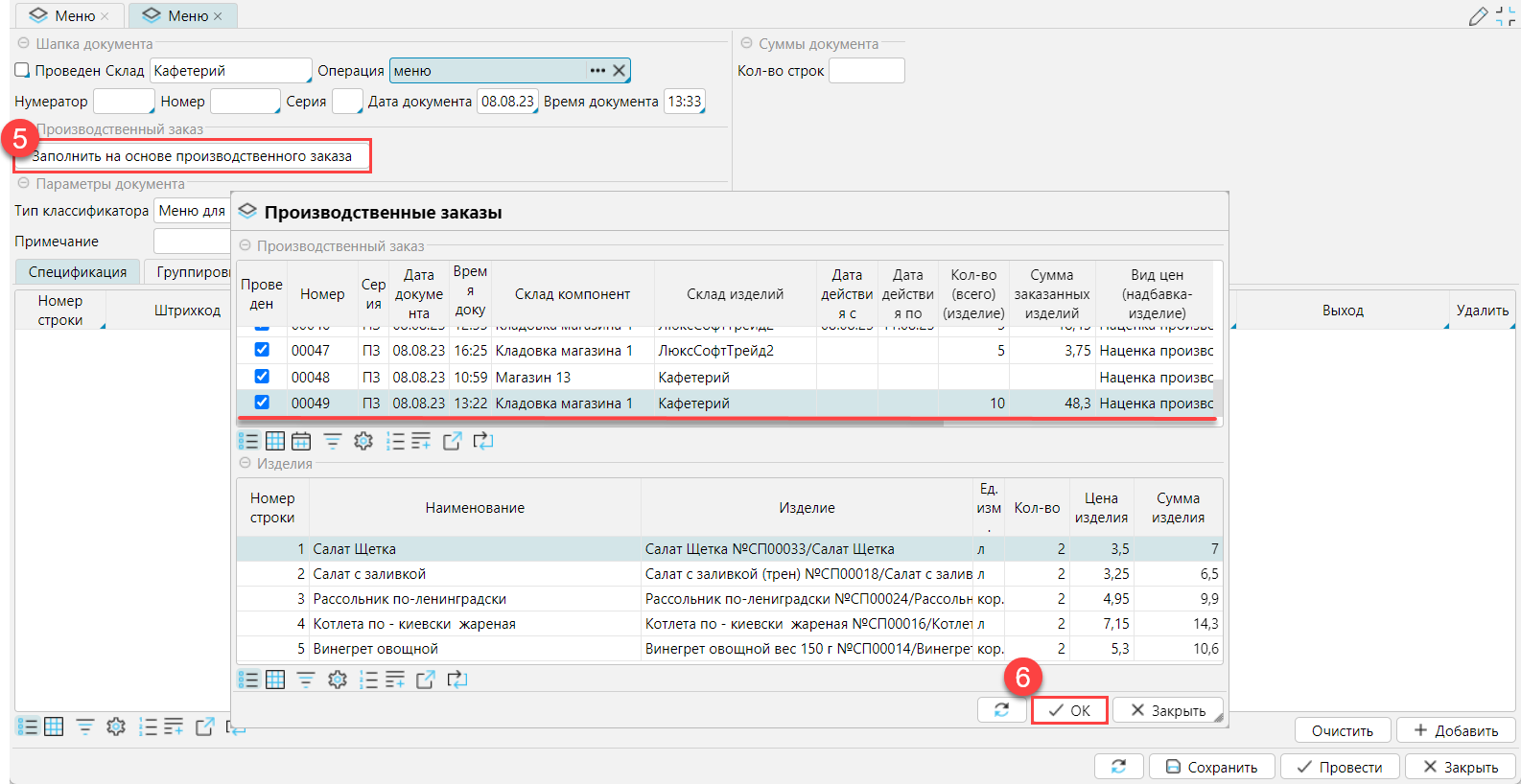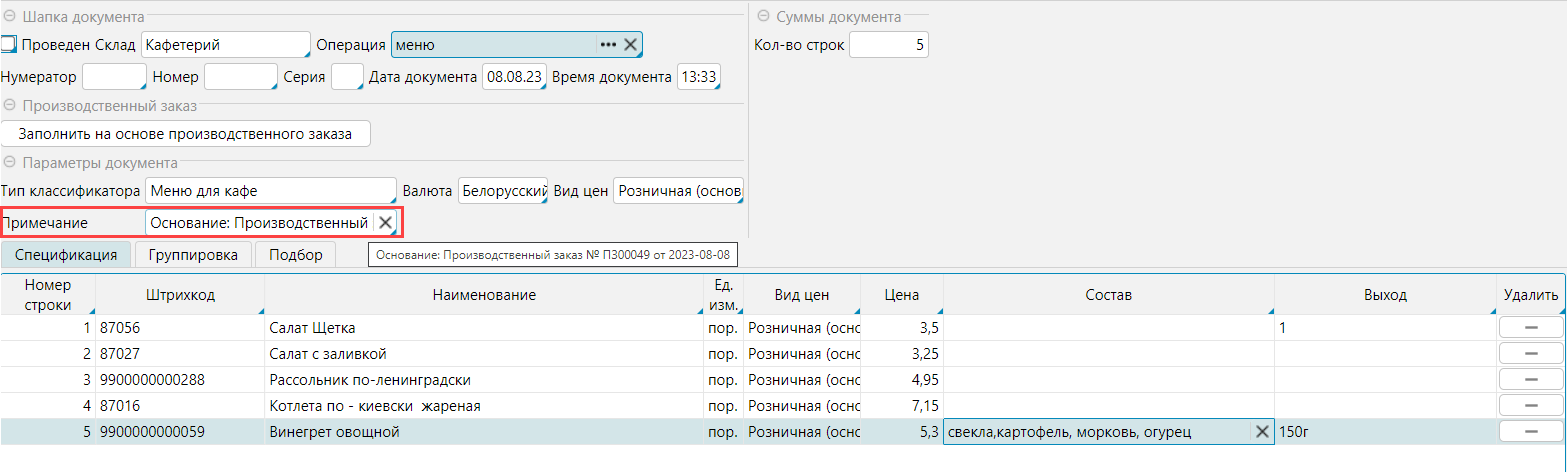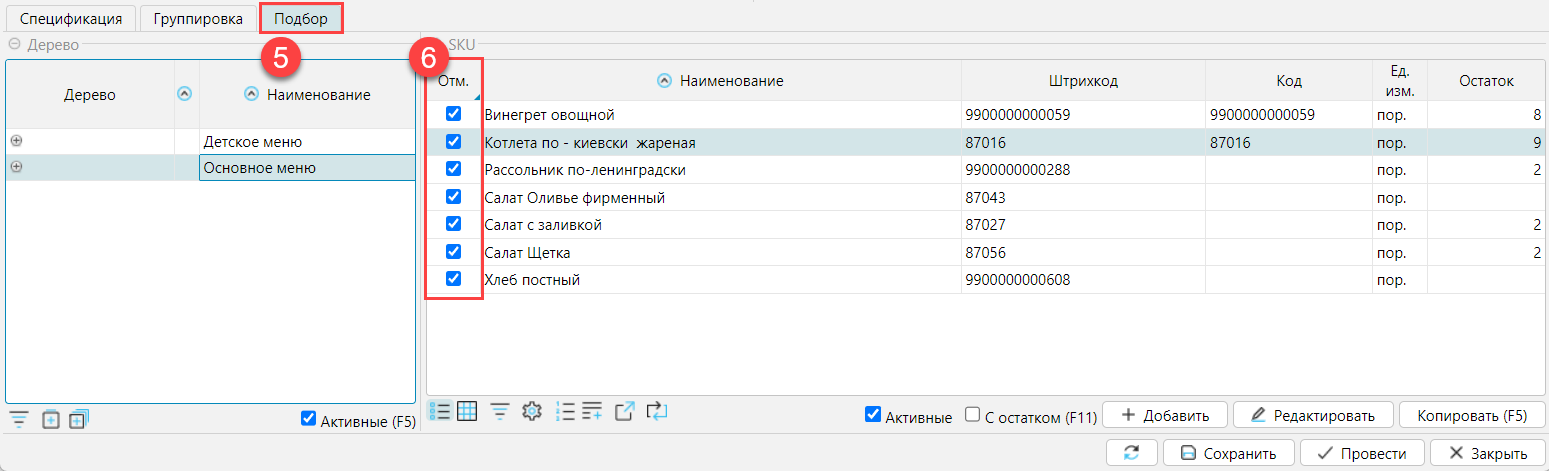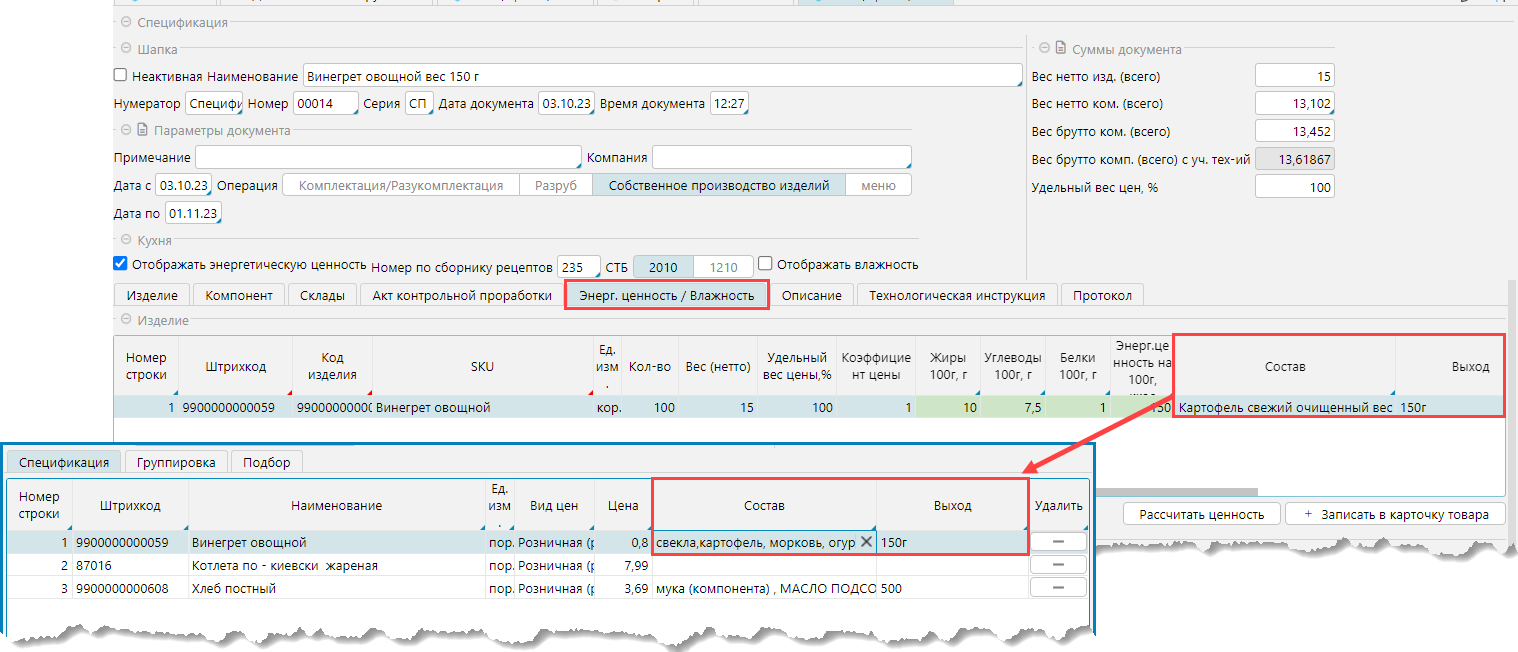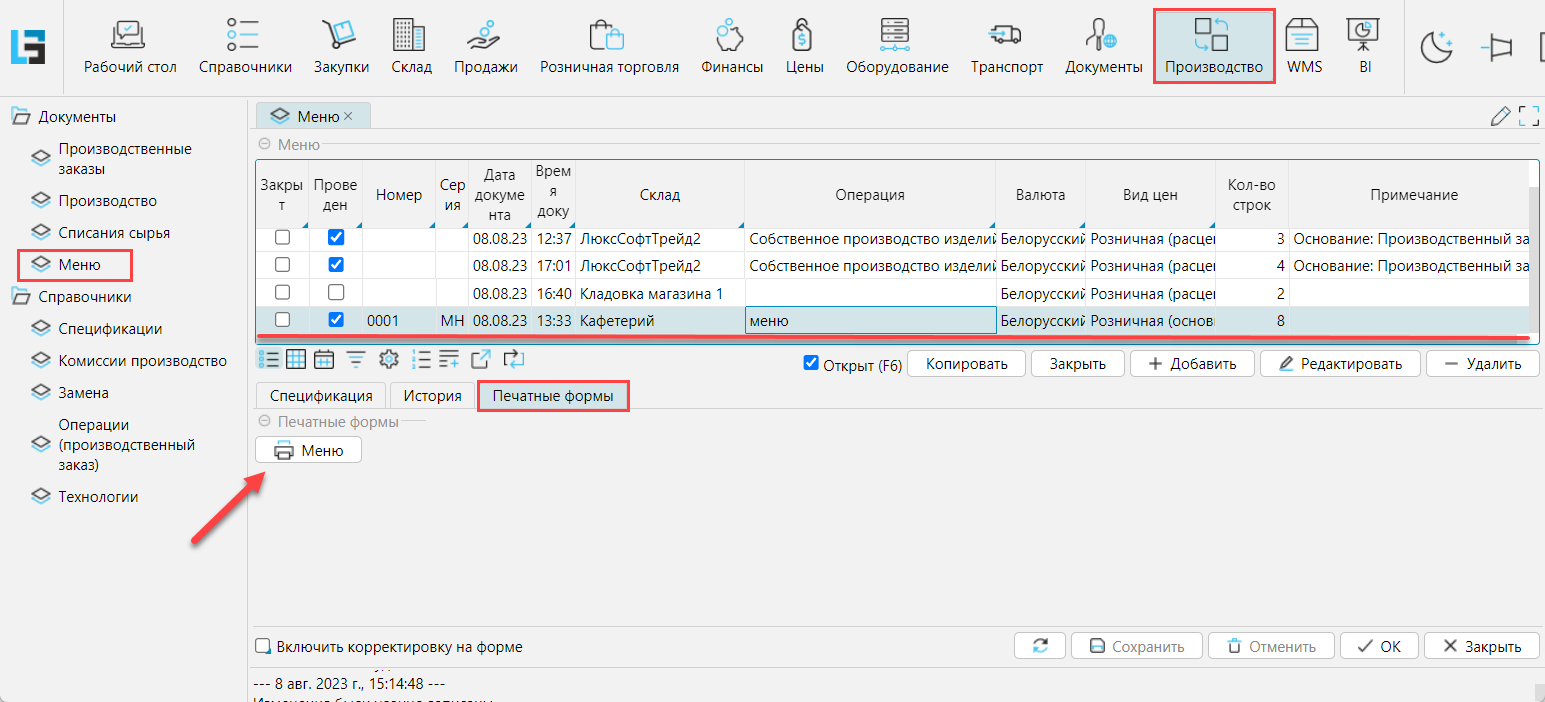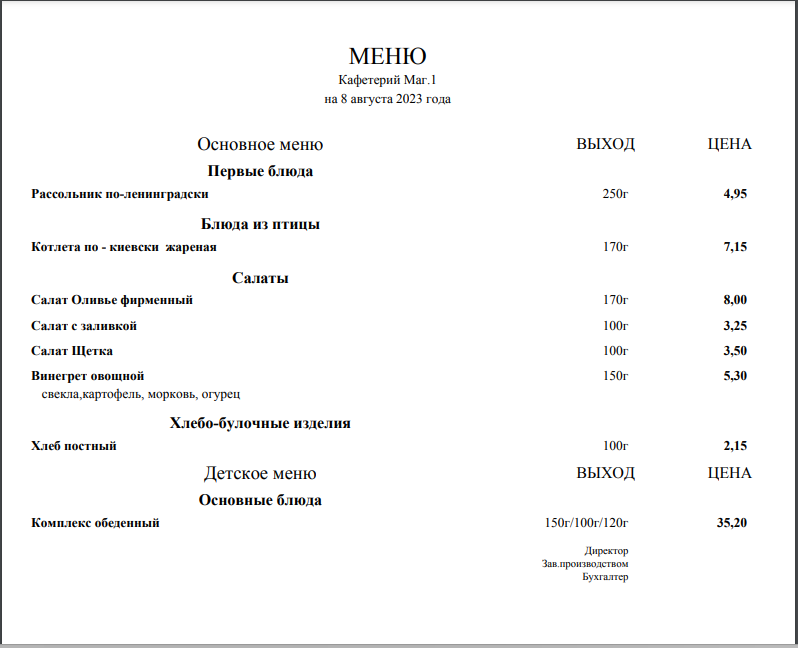Модуль "Собственное производство" предоставляет возможность автоматически формировать и печатать меню вашего заведения.
Для использования этой возможности нужно сделать некоторые настройки:
Формирование и печать меню
На форме Производство - Меню нужно создать новый документ меню кнопкой Добавить
В новом меню необходимо заполнить поля шапки документа:
Склад - склад или отдел магазина, для которого формируется меню
Операция - производственная операция, в которой заданы параметры меню. В соответствии с операцией заполнятся параметры документа, которые также могут быть изменены вручную:
Тип классификатора - дополнительный товарный классификатор в соответствии с которым будет сформирована печатная форма меню. М
Вид цен - в соответствии с которым отображаются цены на изделия
Заполнение спецификации
Спецификация документа меню - это блюда, которые включены в меню. Спецификацию можно заполнить с помощью подбора блюд или в соответствии с производственным заказом.
Спецификация по производственному заказу
- нажать Заполнить на основе производственного заказа
- В открывшемся окне выделить производственный заказ и нажать ОК
В спецификацию будут добавлены все изделия из заказа, а в поле Примечание будет указан заказ, по которому заполнена спецификация.
Заполнение спецификации через Подбор
- перейти на вкладку Подбор
- отметить товары, которые должны быть включены в меню. Используйте навигацию по группам меню в блоке Дерево, чтобы отметить все необходимые товары.
Состав и выход блюд
В спецификации меню могут быть заполнены поля Состав и Выход для каждого блюда. Эти данные отображаются в печатной форме меню. Данные заполняются в соответствии с производственной спецификацией готового изделия: на вкладке Энергетическая ценность должны быть заполнены Состав и Выход.
Порядок отображения пунктов меню
По умолчанию разделы и блюда в меню отображаются в соответствии с настроенным порядком групп классификатора и порядка позиций в документе. Чтобы разделы и блюда в меню отображались в печатной форме в желаемом порядке, можно настроить порядок отображения на вкладке Группировка.
В блоке Дерево в столбце Порядок целыми числами устанавливается порядок отображения групп и подгрупп, если необходимо, чтобы блюда также отображались в определенном порядке, то по каждой группе меню в блоке Строка меню в столбце Порядок нужно указать порядок отображения для блюд.
После заполнения всех данных документа меню, его необходимо Провести.
Печать меню
Чтобы напечатать меню, нужно на форме Производство - Меню выделить курсором документ, перейти на вкладку Печатные формы и нажать кнопку Меню. Будет сформирован файл для печати.